การลงทะเบียนเครื่องพิมพ์กับบริการผสานรวมระบบคลาวด์
ทำตามขั้นตอนที่อธิบายด้านล่างเพื่อลงทะเบียนเครื่องพิมพ์กับเซิร์ฟเวอร์บริการผสานรวมระบบคลาวด์
 หมายเหตุ
หมายเหตุ
- เมื่อได้รับข้อความใหม่เกี่ยวกับเครื่องพิมพ์ของคุณ
 จะแสดงขึ้นบนหน้าจอหน้าแรกของเครื่องพิมพ์ ขึ้นอยู่กับรุ่นของเครื่องพิมพ์ที่คุณใช้งานอยู่
จะแสดงขึ้นบนหน้าจอหน้าแรกของเครื่องพิมพ์ ขึ้นอยู่กับรุ่นของเครื่องพิมพ์ที่คุณใช้งานอยู่
ตรวจสอบว่าเครื่องพิมพ์เชื่อมต่อกับอินเทอร์เน็ต
หากต้องการใช้ฟังก์ชันนี้ คุณจะต้องเชื่อมต่อเครื่องพิมพ์นี้กับอินเทอร์เน็ต
-
แสดงหน้าจอหลักของคลาวด์
คุณสามารถแสดงหน้าจอหลักของคลาวด์ด้วยหนึ่งในตัวเลือกต่อไปนี้
- จากหน้าจอเครื่องพิมพ์ เลือก
 ->
->  แอพพลิเคชันเมฆ(Cloud applications)
แอพพลิเคชันเมฆ(Cloud applications) - จากหน้าจอเครื่องพิมพ์ เลือก
 เมฆ(Cloud) หรือ
เมฆ(Cloud) หรือ 
 หมายเหตุ
หมายเหตุ- หากมีผู้ใช้เครื่องพิมพ์หลายคน หลังการลงทะเบียนครั้งแรก ให้เลือกชื่อผู้ใช้ที่เข้าสู่ระบบจากหน้าจอ สลับผู้ใช้(Switch user) ป้อน รหัสรักษาความปลอดภัย(Security code) และดำเนินการลงทะเบียนต่อ
หาก รหัสรักษาความปลอดภัย(Security code) ไม่ถูกต้อง ใช้สมาร์ทโฟน แท็บเล็ต หรือคอมพิวเตอร์ของคุณเปลี่ยนการตั้งค่าจาก บัญชีของฉัน(My account) ของ Canon Cloud Printing Center
- จากหน้าจอเครื่องพิมพ์ เลือก
-
เมื่อหน้าจอเสร็จสิ้นการเตรียมการลงทะเบียนปรากฏขึ้น เลือก OK
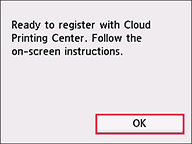
-
บนหน้าจอยืนยัน เลือก ถัดไป(Next)
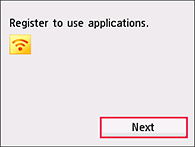
-
ในหน้าต่าง ข้อกำหนดการใช้(Terms of use) และ นโยบายความเป็นส่วนตัว(Privacy policy) อ่านคำชี้แจง จากนั้นเลือก ยอมรับ(Agree) หากคุณยอมรับ
 หมายเหตุ
หมายเหตุ- หากคุณเลือก ไม่ยอมรับ(Disagree) หน้าจอยืนยันจะปรากฏขึ้นเพื่อถามว่าคุณต้องการยกเลิก ลงทะเบียนบัญชีของฉัน(Register My account) หรือไม่หากคุณเลือก ใช่(Yes) จากนั้น ลงทะเบียนบัญชีของฉัน(Register My account) จะถูกยกเลิก และคุณจะกลับสู่หน้าจอ "หน้าแรก"
แม้ว่าคุณจะเลือก ไม่ยอมรับ(Disagree) คุณยังสามารถใช้บริการนี้ได้โดยเลือก ยอมรับ(Agree) จากหน้าจอลงทะเบียนได้ในภายหลัง - คุณสามารถพิมพ์ข้อมูลที่แสดงได้โดยกดปุ่ม เริ่ม(Start)
- หากคุณเลือก ไม่ยอมรับ(Disagree) หน้าจอยืนยันจะปรากฏขึ้นเพื่อถามว่าคุณต้องการยกเลิก ลงทะเบียนบัญชีของฉัน(Register My account) หรือไม่หากคุณเลือก ใช่(Yes) จากนั้น ลงทะเบียนบัญชีของฉัน(Register My account) จะถูกยกเลิก และคุณจะกลับสู่หน้าจอ "หน้าแรก"
หลังจากเสร็จสิ้นการลงทะเบียนแล้ว คุณสามารถ พิมพ์ภาพถ่ายและเอกสาร ที่ได้อัปโหลดไปยังแอพบนบริการผสานรวมระบบคลาวด์ที่เชื่อมโยงกันและ เพิ่ม/ลบ/เรียงลำดับแอพ
